FireTV(Stick)にAPKをインストールするのに便利なAndroidアプリ
「Apps2Fire」の導入方法と使用方法を簡単に紹介します。
目次
必要なもの
・FireTV(Stick)
・Android端末
・無線LAN環境
スポンサーリンク
事前準備
こちらからApps2FireをAndroid端末にインストールしておきます。
あわせて読みたい

Apps2Fire - Apps on Google Play
Upload any app or data file to your FireTV & Android device. Happy sideload.
また、FireTVとAndroid端末を同じWi-Fiネットワークに接続しておいてください。
FireTVの「ADBデバッグ」有効化
FireTVのホームから「設定」→「端末」→「開発者オプション」と進み、
「ADBデバッグ」の上で決定ボタンを押し、「オン」と表示されていることを確認してください。
スポンサーリンク
Apps2Fireの設定
Android端末でApps2Fireを起動し、内容を読みたい人は読んで「受け入れます」と思いきや翻訳ミスなのか逆になっている模様。
次に、何度か左にスワイプし、「設定」が表示されたら、
「デバイスを検索する」をタップし、同じLAN内にあるFireTVが表示されるのでタップします。
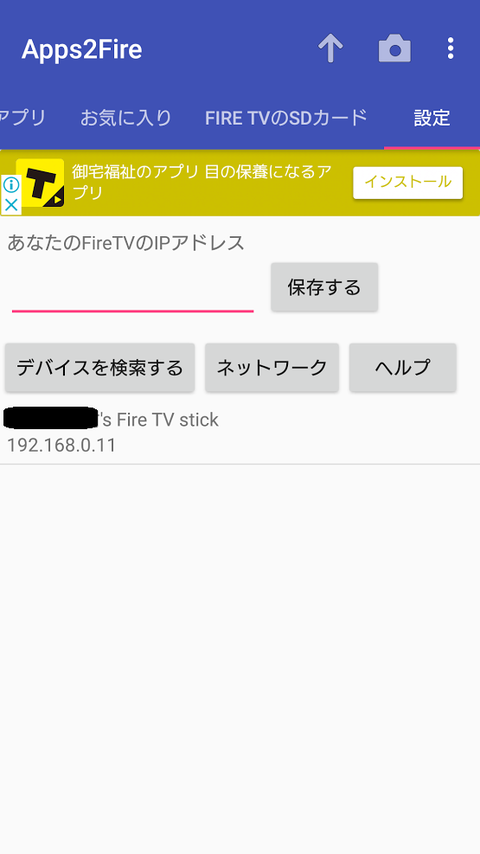
これで使用できるようになります。
※ここでFireTVが表示されない場合、FireTVの「設定」→「My FireTV」→「バージョン情報」→「ネットワーク」と表示すると右側に「IPアドレス」が表示されています。
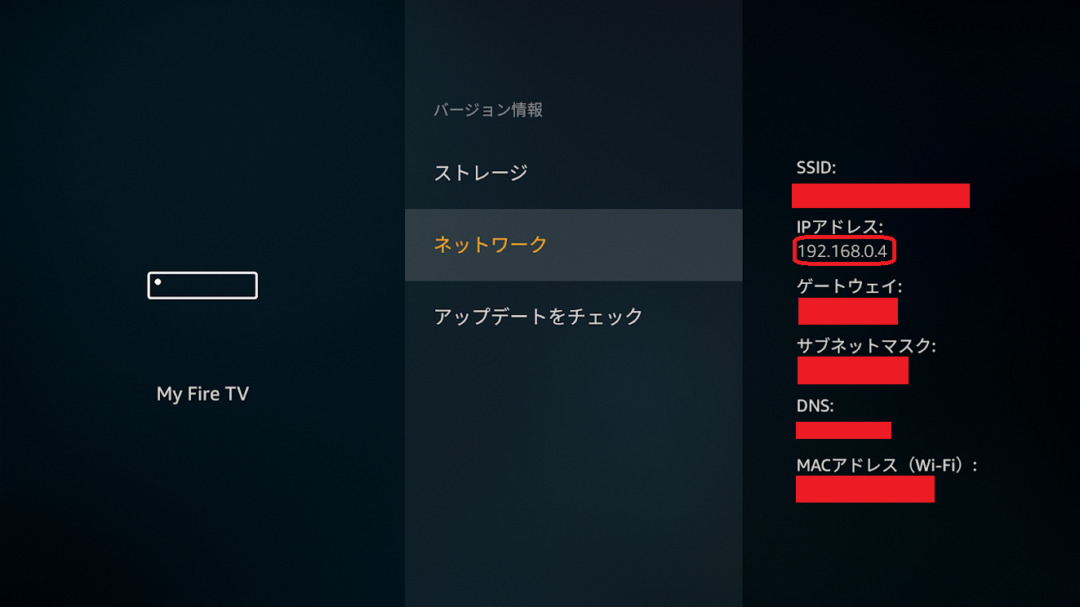
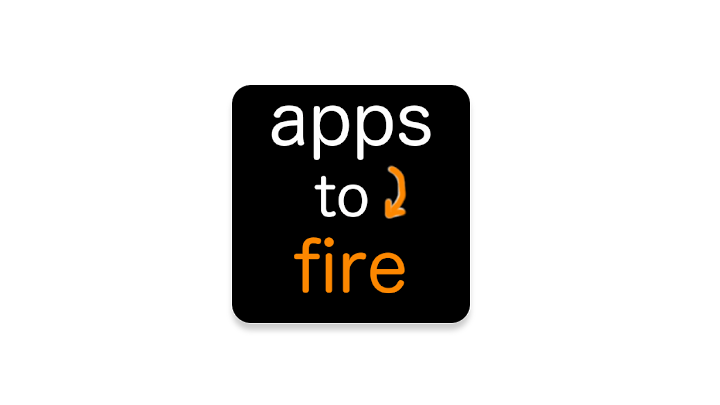
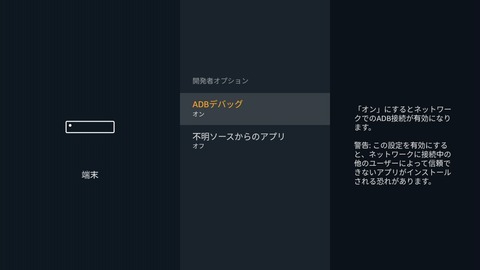
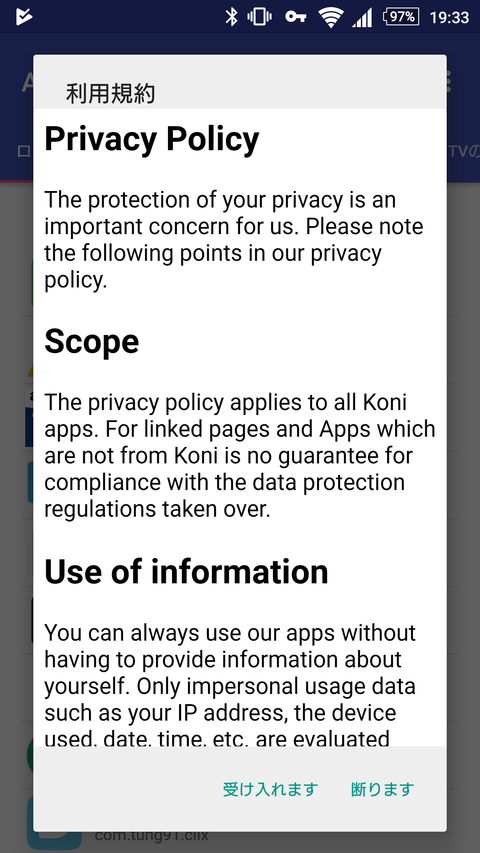

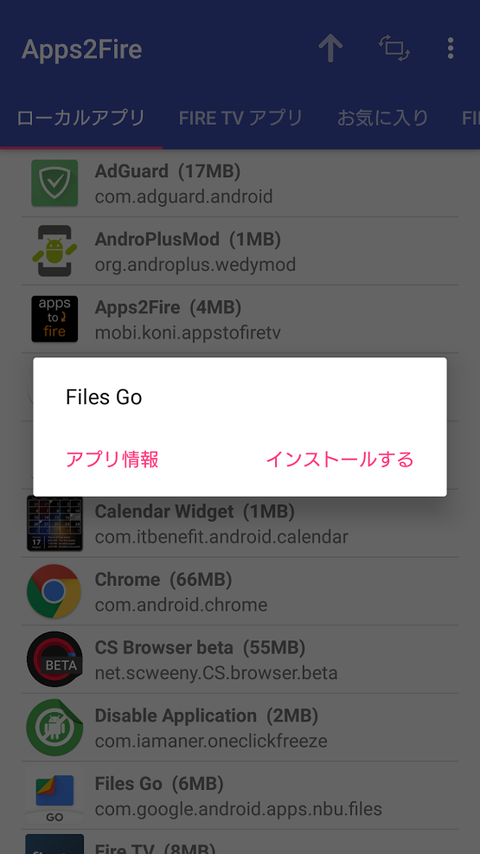
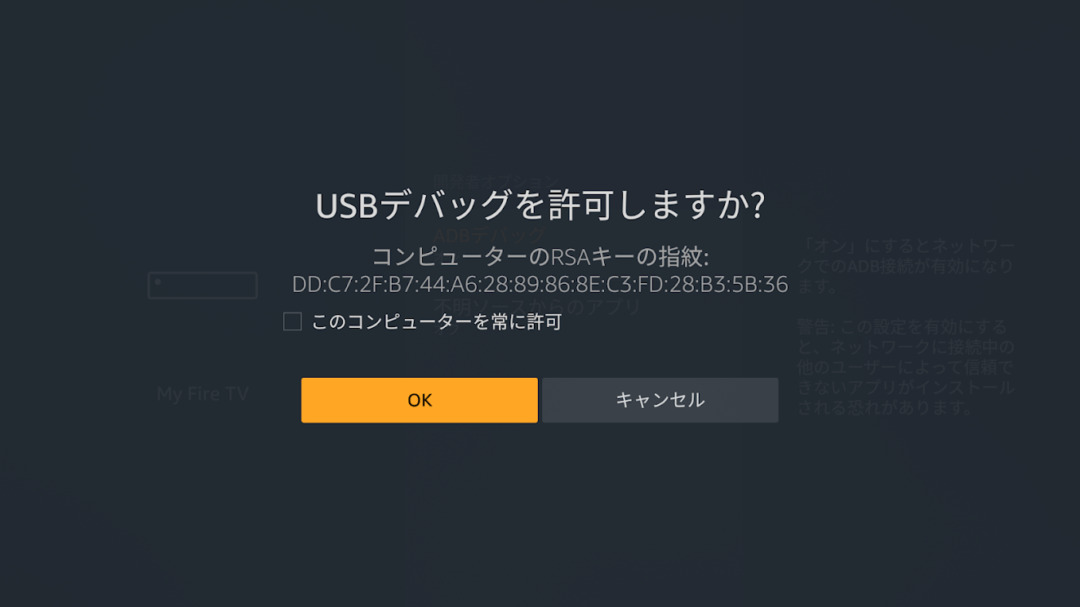
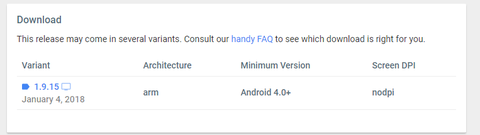
コメント
コメント一覧 (1件)
これでandroid端末で使っていたアプリを
簡単にfire端末に移せますね!